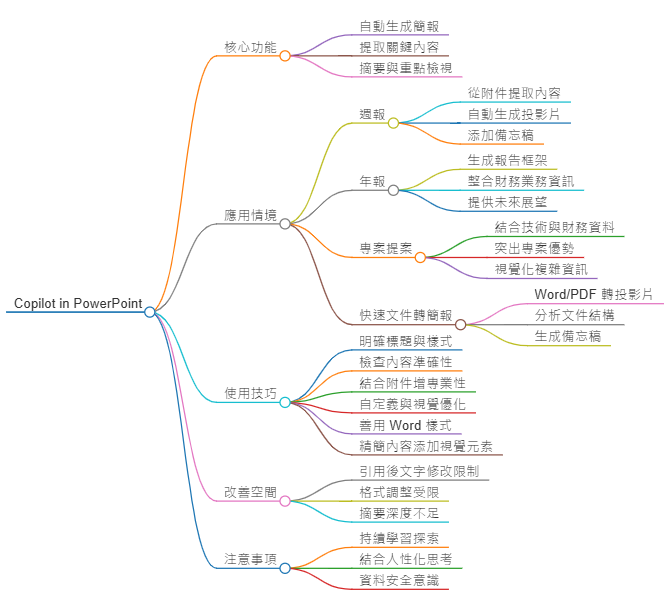
昨天的 Day 11 : 文字星雲,Word與Copilot的智慧創作之旅 提到 Copilot in Word 可以加速我們生成和改善文件,然後撰寫完之後接著又是做簡報的挑戰了....
等等,你還有 Copilot in PowerPoint 啊!,然後今天的分享會直接從情境來延伸介紹有哪一些功能
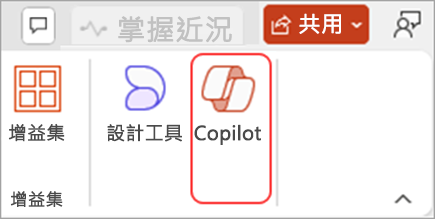
在當今的商業環境中一場出色的簡報常常決定著成敗,而 PowerPoint 是其中較常使用的工具之一,隨著 Copilot 的引入這個工具得到了徹底的改變,它能夠根據使用者提供的關鍵字或文件自動生成簡報,不僅涵蓋整體結構也還包括視覺設計、圖片選擇和引用附件來源的數據圖表,或者是依照當前的內容檢視摘要和需要關注的重要資訊,在這個過程中也間接省去了大量的手動工作。
以下是不同工作情境中 Copilot 的靈活應用,並結合實際業務流程分享一些具體的使用技巧。
在日常工作中每週進度報告是團隊溝通和協作的關鍵環節,通常需要引用附件像是專案更新報告或數據檔案,手動將這些資訊整理成簡報可能既耗時又繁瑣,在這個情況下 Copilot 可以從這些附件中提取關鍵內容快速生成投影片,避免手動輸入數據的繁瑣過程,極大化的提升工作效率。
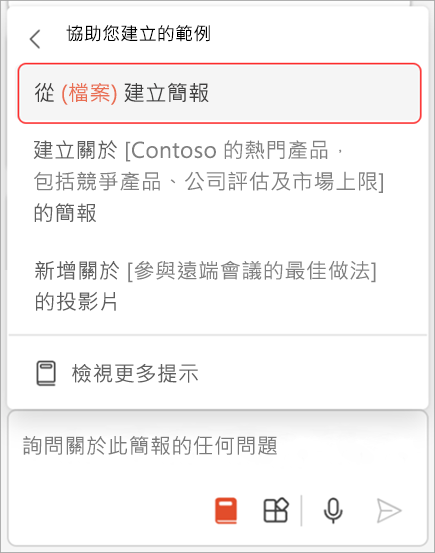
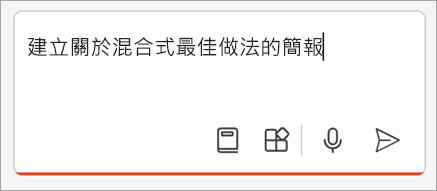
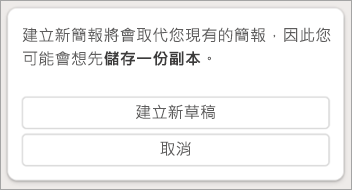
使用明確的標題和樣式:為了更準確的取得相關資訊,建議在原始文件中使用清晰的標題和樣式(例如主要標題和次要標題),這樣生成的簡報會更符合需求然後結構也能夠更加清晰。
檢查內容準確性:自動生成的簡報可能需要手動調整,務必檢查內容的準確性和完整性,確保沒有遺漏重要資訊。
年度報告通常需要涵蓋公司過去一年的業務表現、財務狀況以及未來展望,這是一項龐大的任務,需要整合大量資訊和數據,Copilot 可以快速生成報告框架並且產生初稿,為報告提供良好的起點。
下面是示意圖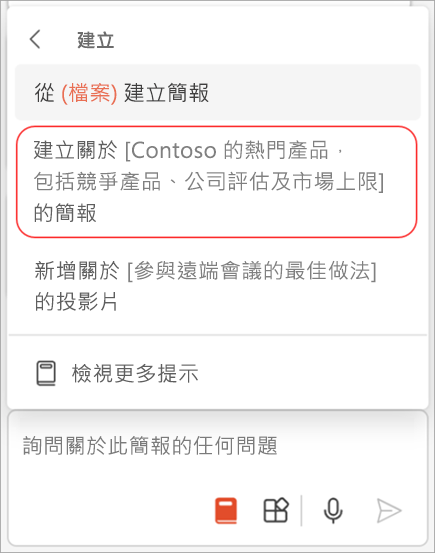
結合附件提升專業性:可以使用財務報告或市場趨勢的附件來輔助生成內容,提升簡報的詳細度和專業性。
自定義內容:生成的框架是初稿,可以根據公司實際情況進行調整,添加具體的數據和案例。
強化視覺效果:利用圖表、圖片和資訊圖形等元素,增強簡報的視覺吸引力。
進行新專案的提案時,除了基本的背景說明和解決方案,還常需要引用技術文件或財務預測, Copilot 可以結合提案文本與附件生成簡報。
突出專案優勢:在簡報中強調專案的獨特賣點和競爭優勢,吸引決策者的關注。
結合數據支援:使用具體的數據和案例,增強提案的可信度和說服力。
視覺化複雜資訊:利用圖表、流程圖等方式,將複雜的技術細節簡化,讓觀眾更容易理解。
當毫無頭緒但是需要快速將文件內容轉換成簡報時, Copilot 也是可以直接從現有的 Word 或 PDF 文件生成投影片,這對於需要在短時間內準備會議紀要或研究報告的情況特別有用。
善用 Word 樣式:使用 Word 文件時,建議先在文件中使用 Word 樣式(如標題、清單等)進行格式化,這有助於 Copilot 更準確地將內容轉換成簡報。
精簡內容:生成的投影片可能包含過多資訊,建議根據實際需求進行精簡,確保每張投影片的重點明確。
添加視覺元素:在簡報中加入相關的圖片或圖表,增強內容的可讀性和吸引力。
透過以上不同情境 Copilot 在簡報製作中的靈活性和效率得以充分發揮,不論是進度報告、年度報告還是專案提案,可以減少手動編輯的時間,並且還能結合附件自動生成專業、清晰的簡報內容,確保在每一個重要環節中高效地完成工作。
但是... 還有許多可以改善的地方
引用附件後的文字修改限制:目前,Copilot 在引用附件生成簡報後,對於重新編寫或修改生成的文字還有一定的限制,需要手動進行調整。
無法透過自然語言調整格式:對於簡報的文字大小、字型等基礎格式設定,暫時無法透過自然語言的方式更新,需要手動設定。
摘要結果的深度不足:簡報摘要後的結果可能無法提供深入的細節,較偏向於關鍵字的整理,需要自行補充說明。
但可以期待的是隨著這些方面的持續改進,未來或許可以成為一個更加強大和全面的簡報製作助手,不僅能節省時間還能激發創意,幫助我們製作出更加引人注目和有內容的簡報。
